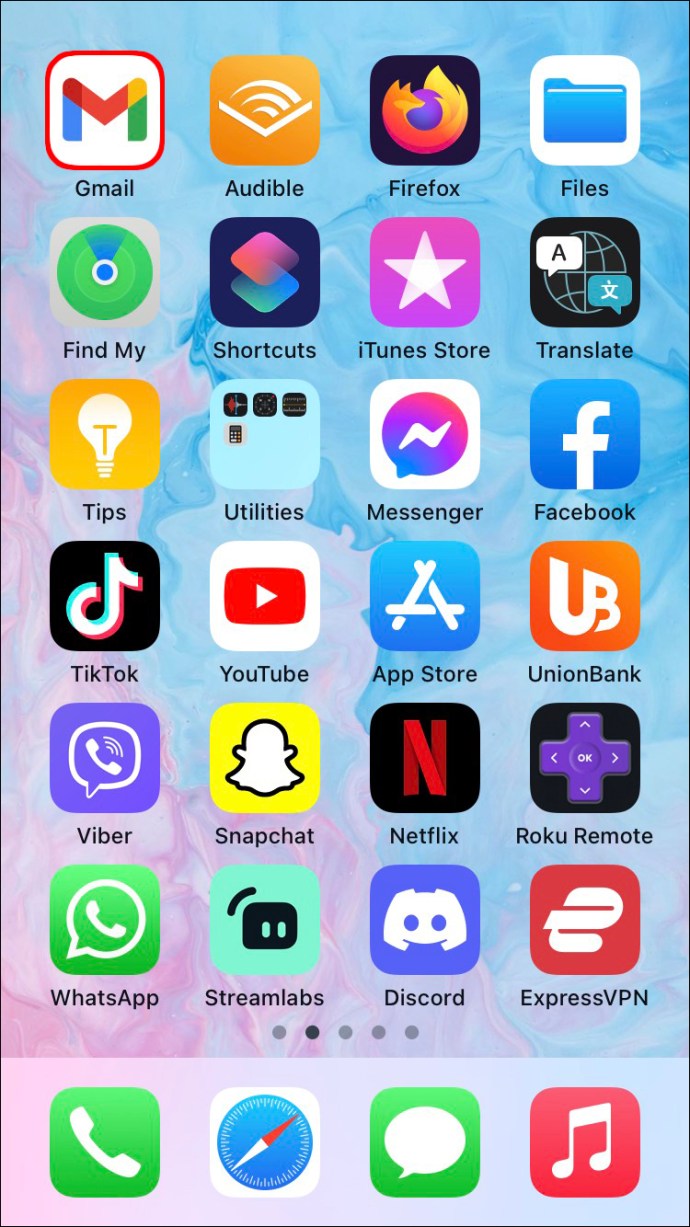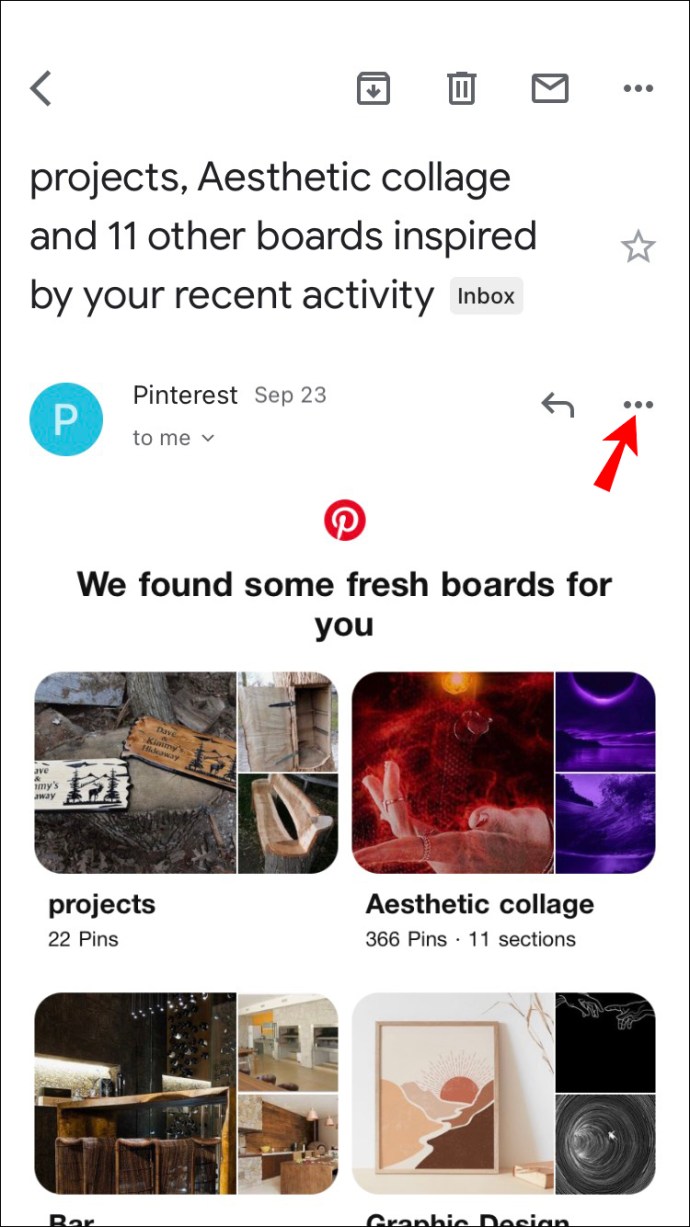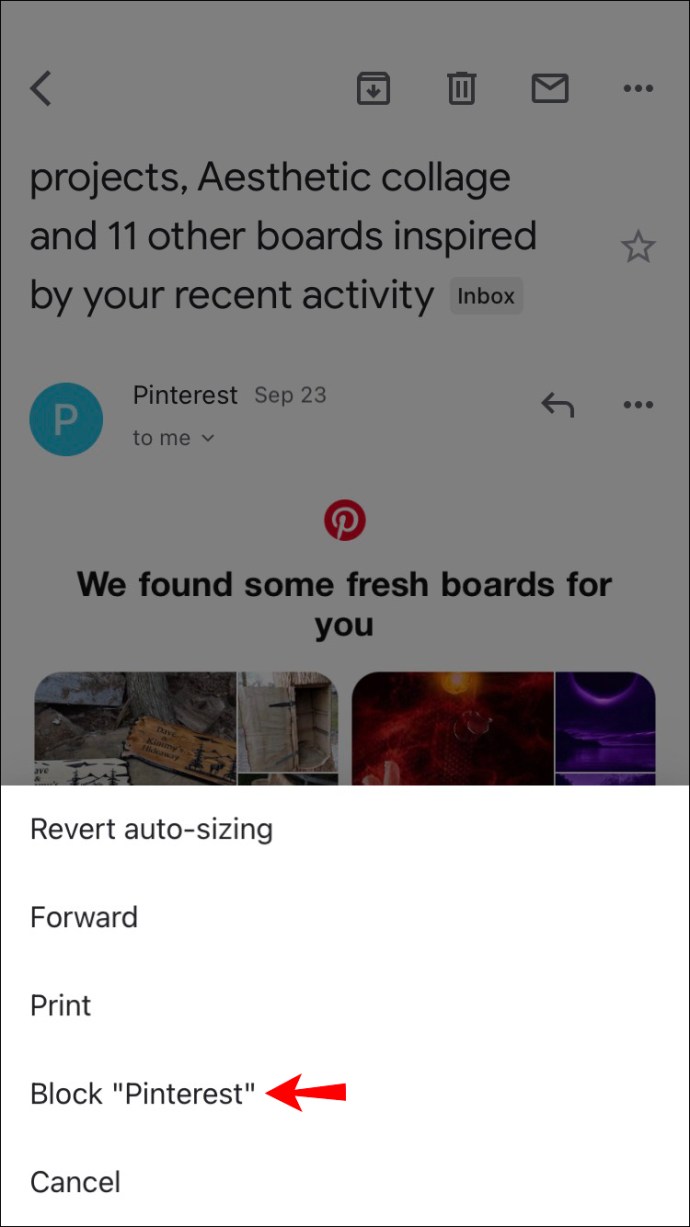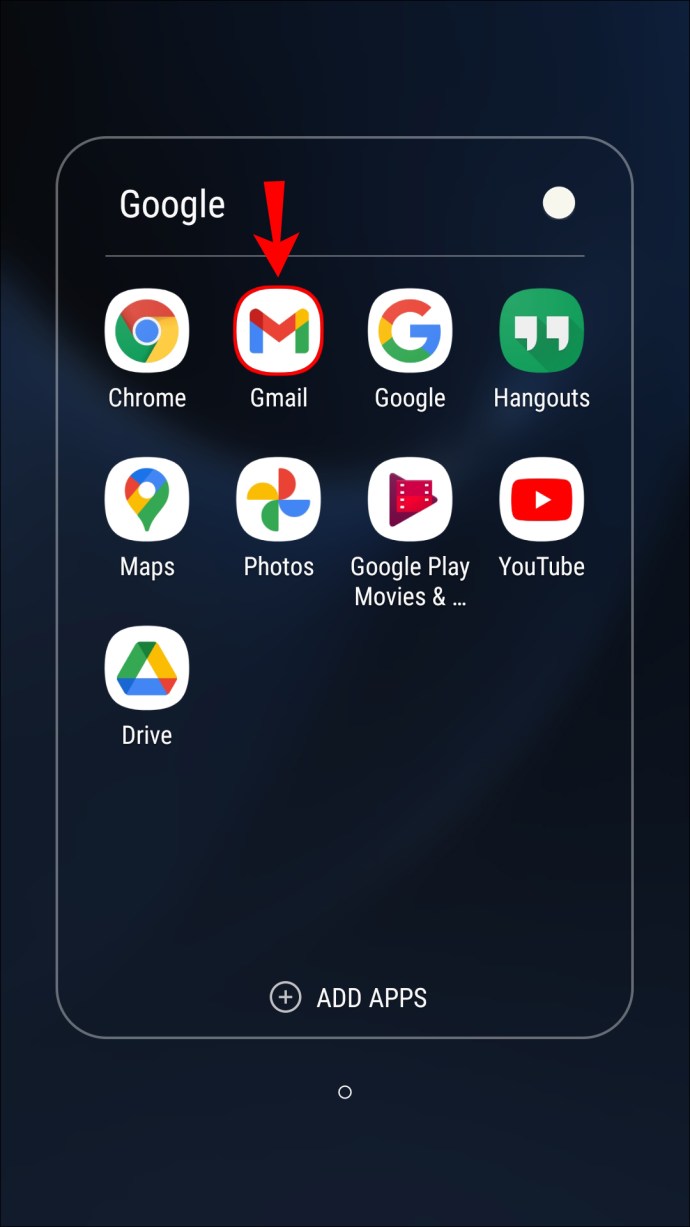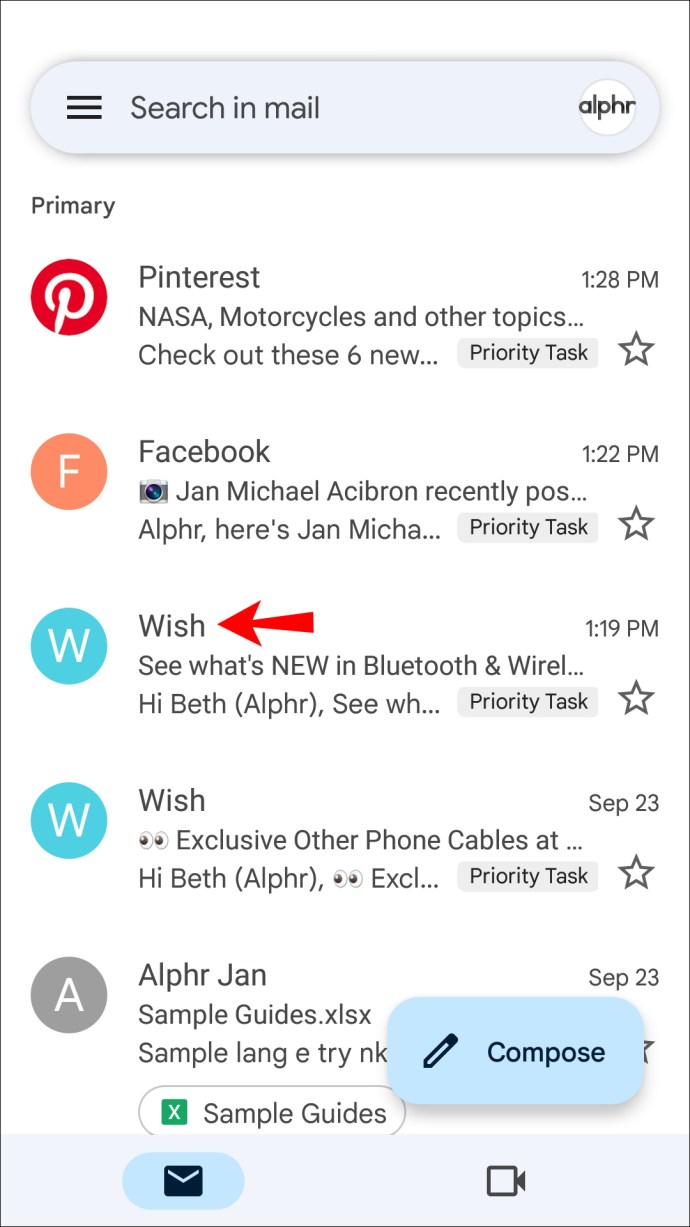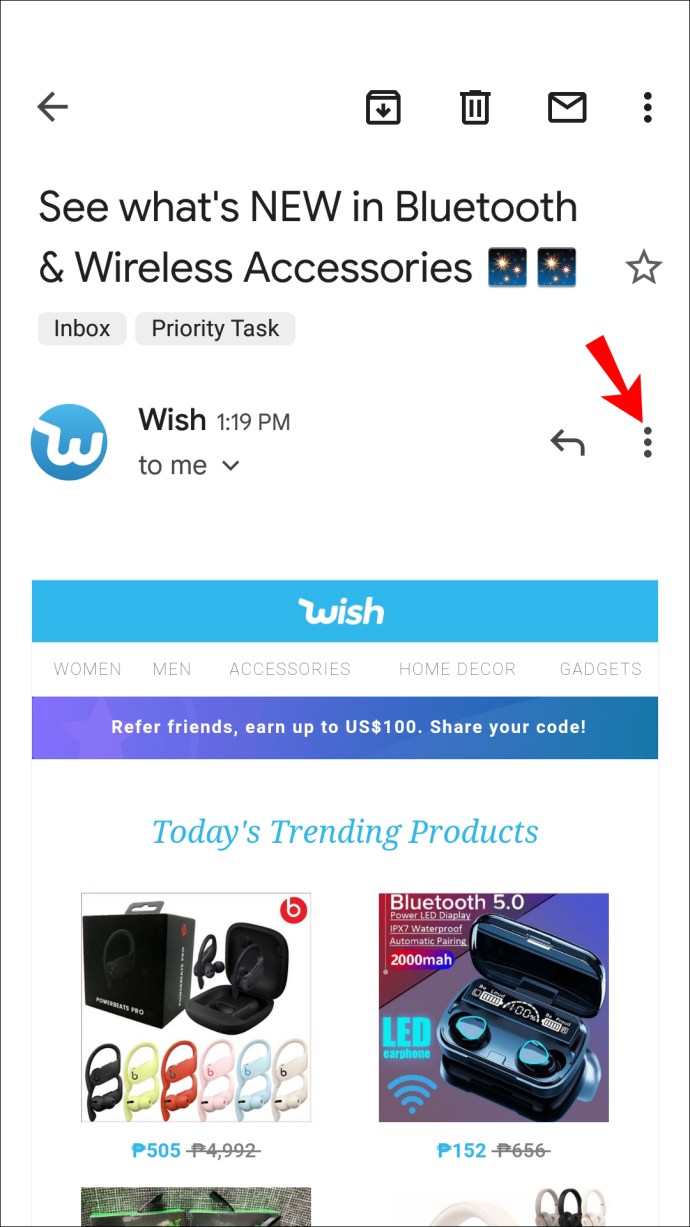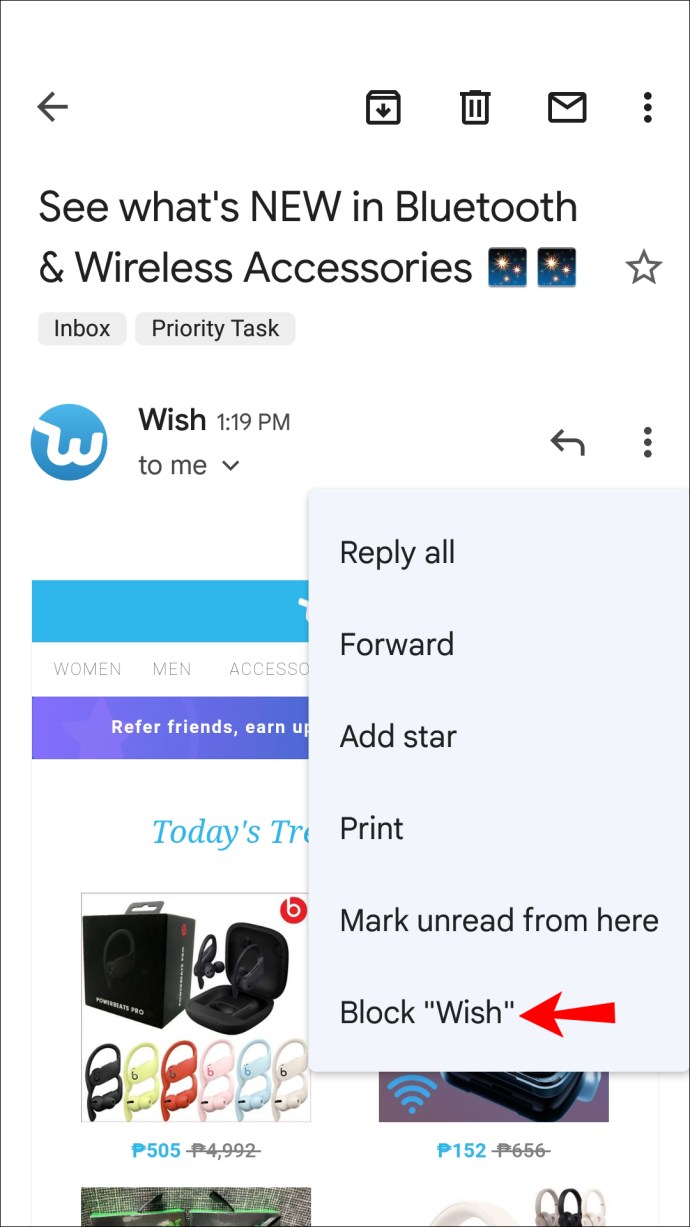Gmailは、世界中のユーザーから信頼されている主要なメールクライアントの1つとして、世界を席巻しました。ただし、Gmailを使用する多くの人は、ニュースレターの購読解除、フィルターの作成、署名の追加、メールアドレスのブロックなど、サービスのより隠された機能のいくつかを見つけるのに苦労する傾向があります。

メールはコミュニケーションの重要な部分になっているため、受信トレイをカスタマイズする方法、特に不要な送信者を取り除く方法をすべて知っておくことが重要です。これは、選択した特定の送信者をブロックすることで管理できます。不要なスパムを受信している場合、または単に特定の送信者をブロックしたい場合は、詳細を読んでください。
iPhoneのGmailでメールアドレスをブロックする方法
iOSデバイス用のGmailアプリは、ブロッキング関連のすべてのニーズを管理するのに役立つさまざまなツールと機能を提供します。 iPhoneでGmailを使用していて、特定のメールをブロックしたい場合は、以下の簡単な手順に従ってください。
- Gmailアプリのホーム画面を起動します。
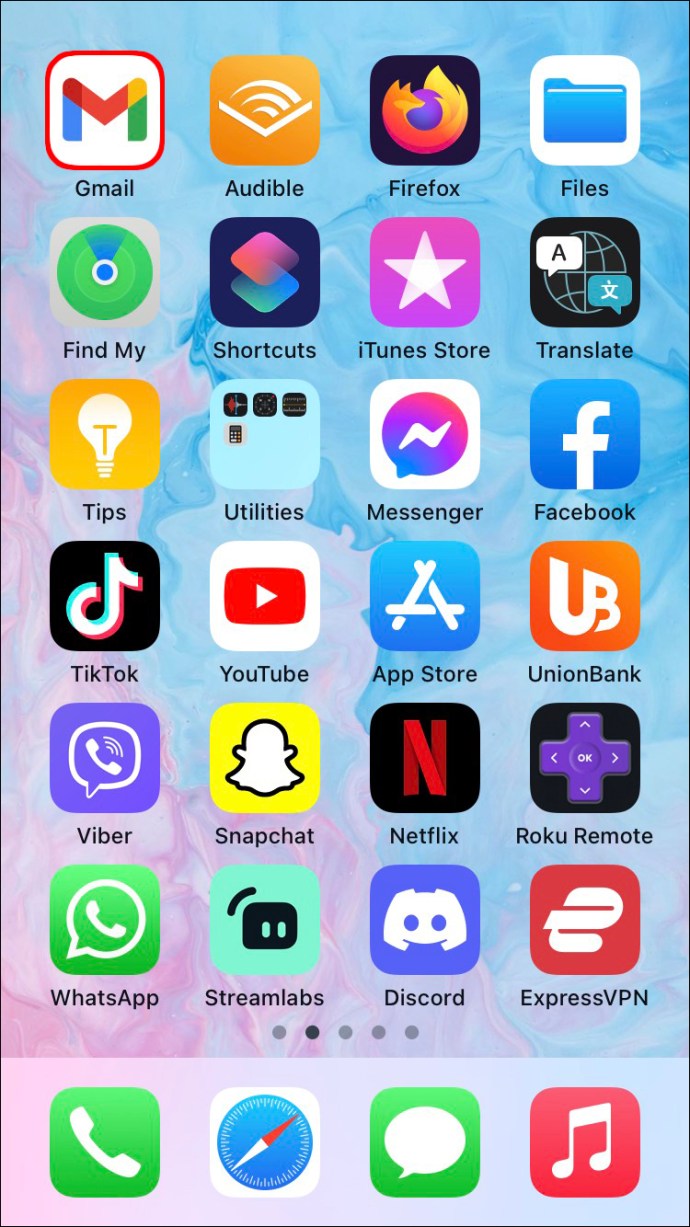
- 受信トレイでブロックする送信者からのメールを見つけます。
- メールをタップして展開します。

- メッセージを開いたら、右隅にある送信者の名前の横にある3つのドットを見つけます。
- 3つのドットをタップします。
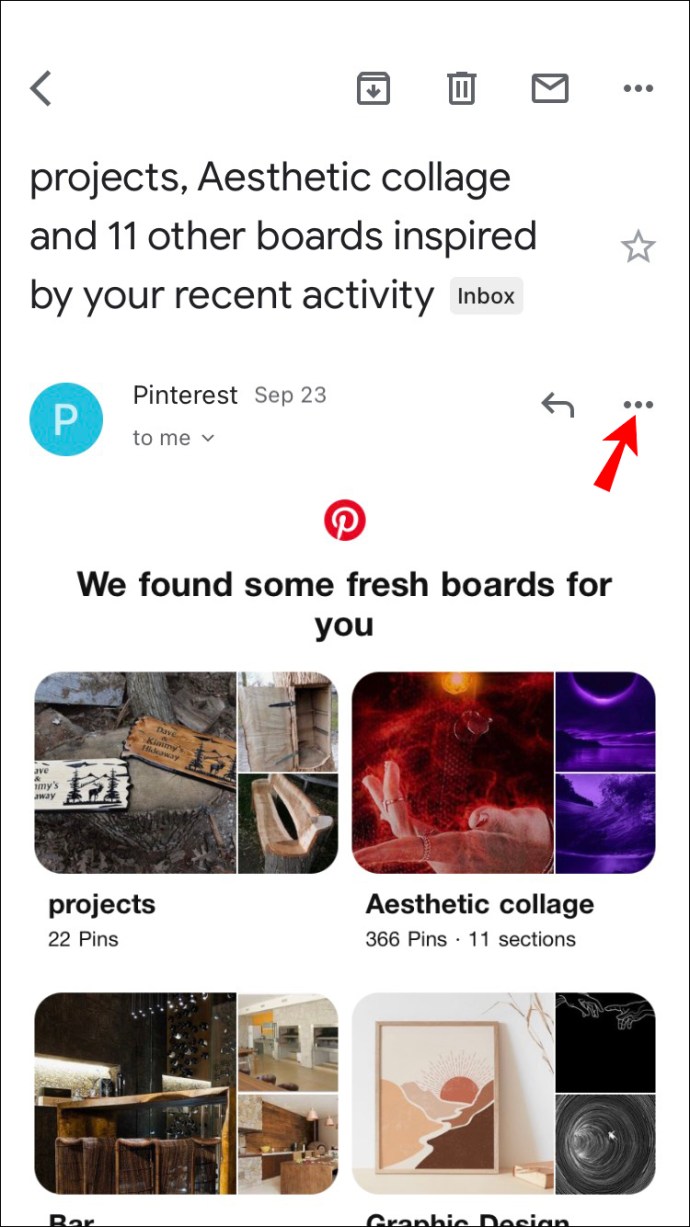
- 「sender [at] email.comをブロックする」オプションを見つけて、それをタップします。
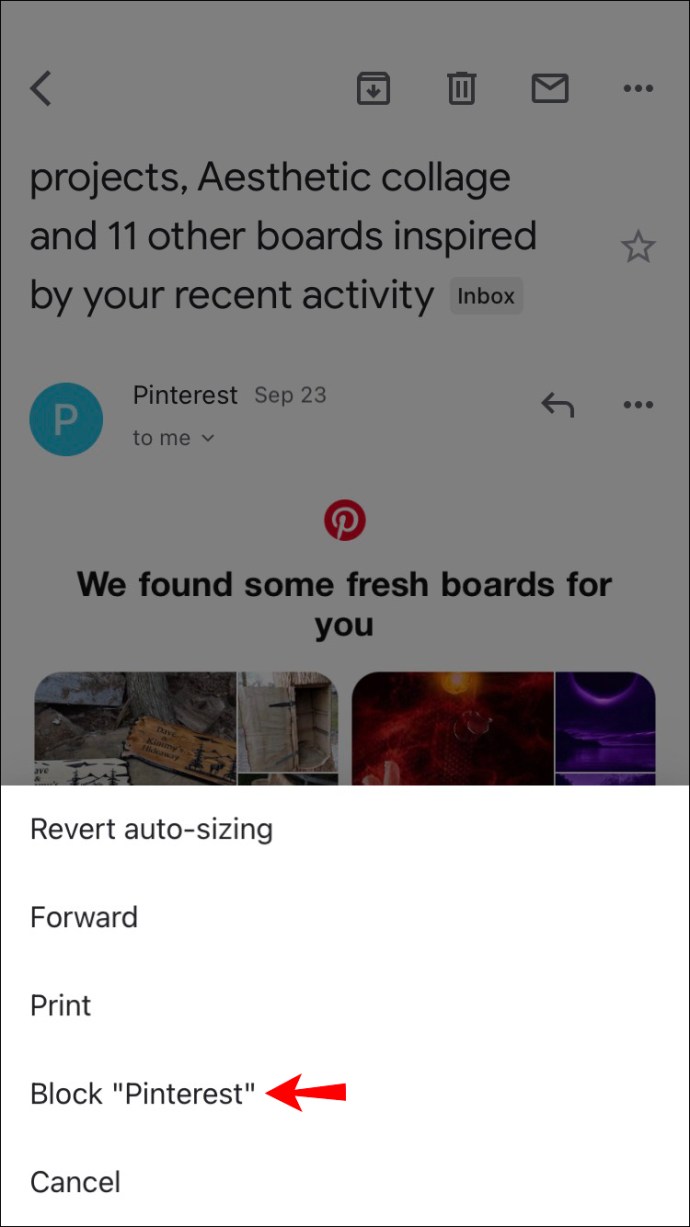
AndroidのGmailでメールアドレスをブロックする方法
受信トレイにある不要なメールをふるいにかける必要はありません。 AndroidデバイスでGmailアプリを使用する場合は、次の方法で行います。
- Gmailアプリを開きます。
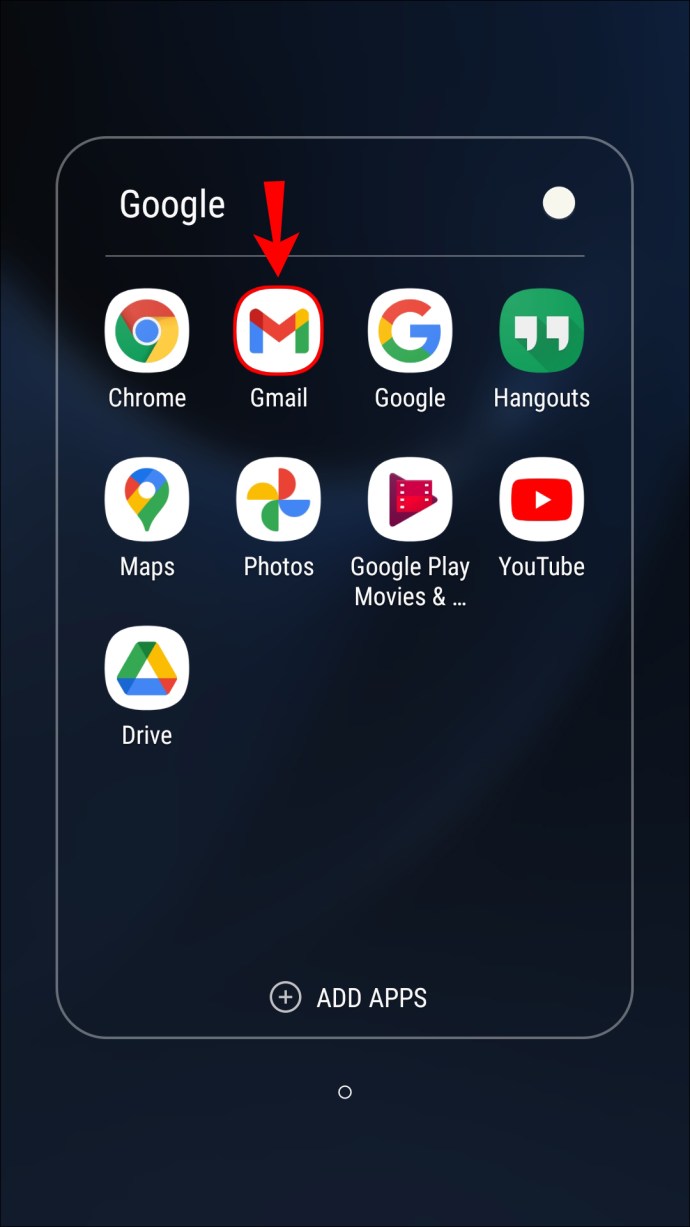
- 受信トレイのブロックリストに追加することに関心のある送信者からの特定の電子メールを見つけます。
- メールをタップして開きます。
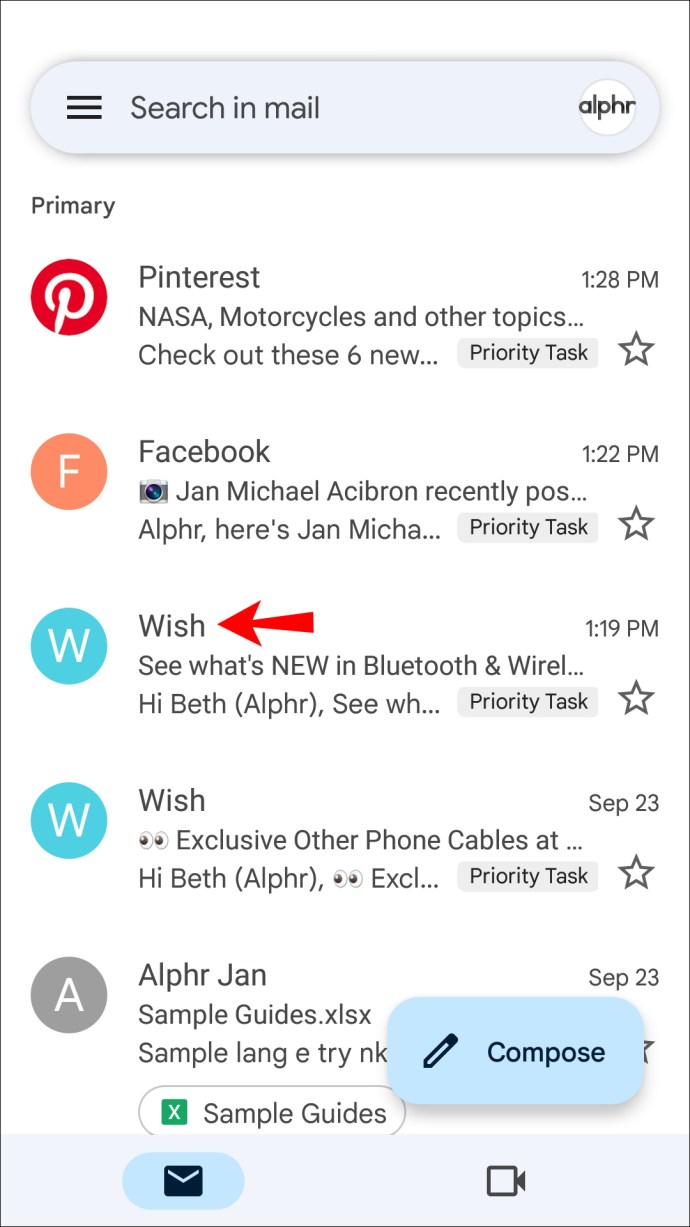
- 右上隅に記載されている3つのドットを見つけて、それらをタップします。
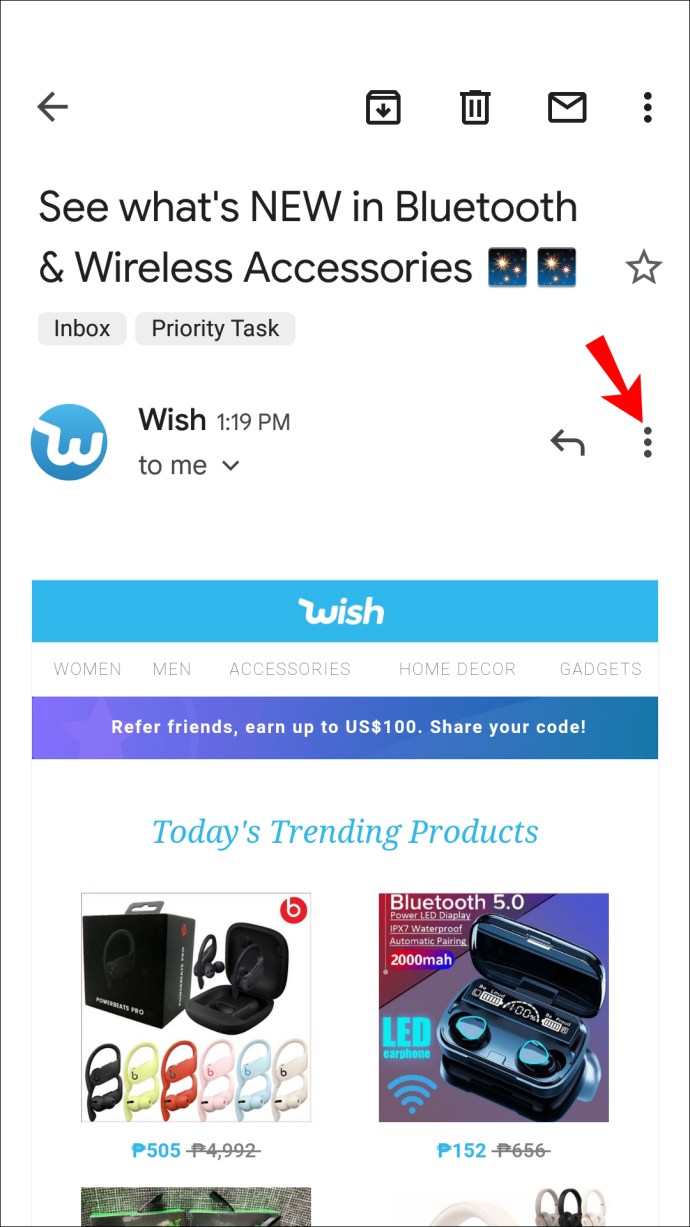
- 「送信者をブロックする[at] email.com」をタップします。
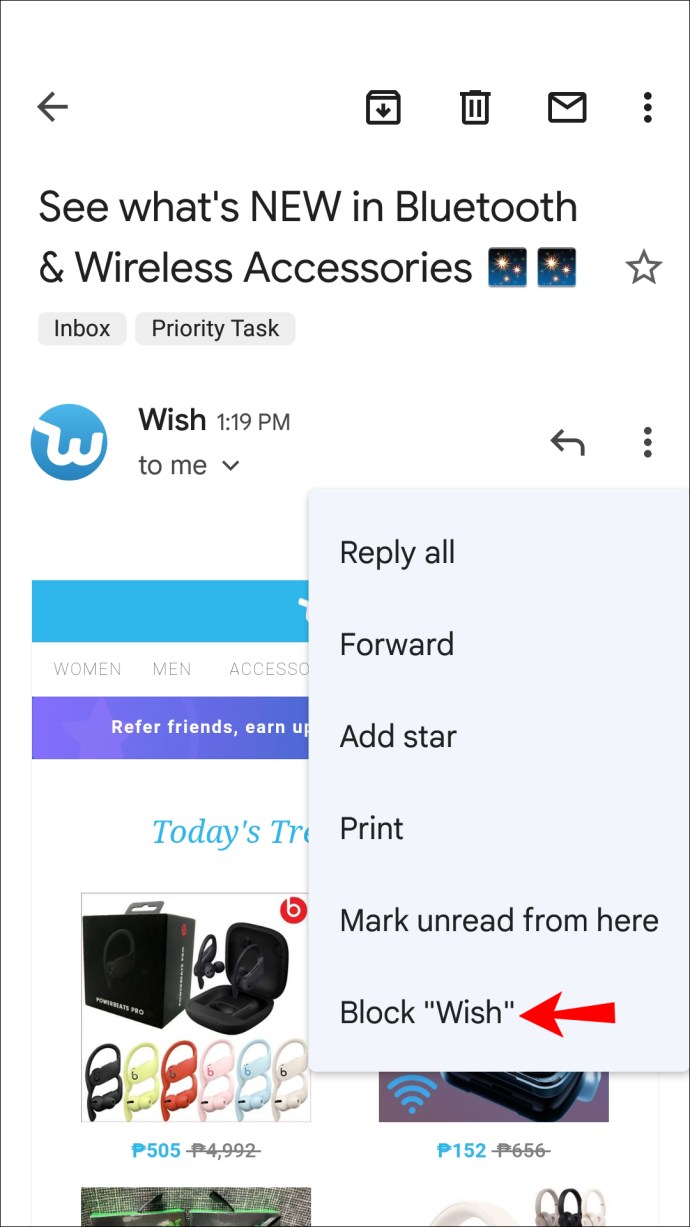
PCのGmailでメールアドレスをブロックする方法をブロックする方法
iPadでGmailを使用すると、外出先で便利です。メールアドレスをブロックしたい場合は、デスクトップを見つけてiPadが提供する自由をあきらめる必要はありません。次の手順で、デバイスから直接メールアドレスをブロックします。 受信したくないメッセージを開かないようにする方法を探している場合は、いくつかの回避策があります。 Gmailには、指定した送信者のメールをスパムフォルダに自動的に送信する「フィルタ」機能があります。フィルタを作成するために必要なのは、次の手順に従うことだけです。 送信者をブロックした後、送信者はこれを認識しないことを知っておく必要があります。送信された電子メールは、自動的に送信トレイに送信されます。ただし、実際の問題を通知する通知は届かないため、プライバシーが確保されます。 すでにブロックリストにある送信者から不要なメールがまだ届く場合は、もう一度ブロックするか、Googleサポートに連絡してください。 受信トレイをできるだけきれいに保つことが重要です。蓄積するスパムが多ければ多いほど、すべてを整理するのに負担がかかります。幸いなことに、最近はすべてに回避策があり、Gmailには私たちの生活を楽にするさまざまな機能が用意されています。 Gmailのブロック機能とフィルター機能を利用していますか?ブロックリストに新しいアドレスを追加することについて、どの程度熱心に取り組んでいますか?以下のコメントセクションでお知らせください。



iPadのGmailでメールアドレスをブロックする方法
Gmailでメールアドレスを開かずにブロックする方法










組織が鍵